Подробное руководство по созданию GIF со звуком
GIF — отличный способ поделиться своим настроением с друзьями и в социальных сетях. Он может сообщить вашу реакцию за несколько секунд. Многие люди хотят знать как сделать GIF со звуком. Это потому, что GIF-файлы со звуками — лучший способ передать реакцию и настроение.
В этой статье мы расскажем, как создать GIF со звуком. Обратите внимание на первый раздел ниже, посвященный этой проблеме. Вы можете прочитать всю статью, чтобы решить проблему. Давайте начнем.
Содержание РуководствоЧасть 1: Зачем делать GIF со звуком?Часть 2: Как сделать GIF со звуком?Часть 3: Преобразование файлов MP4, подобных GIF, в другие форматыЧасть 4: в заключение
Часть 1: Зачем делать GIF со звуком?
Формат GIF на самом деле представляет собой формат изображения, который на самом деле не поддерживает звук. GIF — это файл изображения, а не видеофайл, содержащий как изображения, так и аудио. Вот почему вы действительно не можете сделать GIF со звуком.
Однако есть способ сделать GIF со звуками. Чтобы сделать их, вы должны преобразовать их в видеоформат. Предпочтительный формат — MP4. Таким образом, вы можете добавить музыку в файл MP4, преобразованный в GIF, чтобы создать файл в формате GIF со звуком.
Часть 2: Как сделать GIF со звуком?
Шаг 01 — Повторяйте цикл GIF до тех пор, пока не получите нужную длину
Чтобы ваши файлы GIF воспроизводились снова и снова в цикле, вы должны настроить его так, чтобы оно действительно воспроизводилось. Таким образом, они могут содержать аудиофайл, который вы хотите включить позже. Для этого вы можете использовать программы для редактирования изображений. Мы рекомендуем LunaPic. Вот как зациклить ваш GIF-файл с помощью указанного веб-сайта:
- Посетите сайт LunaPic здесь.
- Нажмите кнопку «Редактировать фото»Изображение, чтобы загрузить файл GIF. Или вы можете добавить URL-адрес файла GIF в поле ниже. После добавления URL-адреса вы можете нажать Go.

- Нажмите «Анимация»Расположен в верхнем меню.
- Нажмите Редактировать анимацию GIF.
- Нажмите раскрывающееся меню, расположенное рядом с «петля. » Выберите, сколько раз вы хотите, чтобы ваш GIF зацикливался.
- Нажмите Применить
- Нажмите «Сохранить», чтобы сохранить зацикленный GIF-файл на свой компьютер.
Еще один инструмент, который можно использовать для зацикливания файлов GIF, — EZGIF. Указанный инструмент упрощает создание петель для вас. Вот как его использовать шаг за шагом:
- Посетите сайт EZGIF’s Loop Count Tool.
- Загрузите изображение с компьютера, нажав кнопку «Обзор». Или вы можете поместите URL-адрес файла GIF и нажмите Загрузить.
- После загрузки фотографии установите флажок «Измените количество раз для воспроизведения (цикл)
- Введите число в поле с надписью «Количество петель. » Это число от 0 до бесконечности.

- Нажмите «Изменить количество циклов».
- Перейдите в поле ниже, содержащее выходной файл.
- Нажмите «Сохранить», чтобы сохранить файл GIF с новым счетчиком циклов.
Шаг 02 — конвертируйте ваш GIF-файл в MP4
Теперь, когда вы зациклили свой файл GIF, чтобы сделать его длиннее, мы теперь конвертируем его в файл MP4. Для этого у нас есть несколько инструментов, которые вы можете использовать. Фактически вы можете конвертировать свои файлы GIF в другие форматы видеофайлов. Однако для практических целей мы конвертируем его в MP4.
Это связано с тем, что широко используется формат MP4. Кроме того, он совместим с различными устройствами и операционными системами. На этом этапе мы расскажем вам три разных способа конвертировать GIF в MP4. В первом методе задействован FIleZigZag.
# 1: FileZigZag
Это онлайн-конвертер, который вы можете использовать для преобразования GIF в MP4 через Интернет. Это отличный выбор для многих. Кроме того, он очень прост в использовании. Теперь вы снова на шаг ближе к тому, чтобы научиться создавать GIF со звуком. Вот как использовать FileZigZag:
Кроме того, он очень прост в использовании. Теперь вы снова на шаг ближе к тому, чтобы научиться создавать GIF со звуком. Вот как использовать FileZigZag:
- Перейдите на сайт FileZigZag здесь.
- Теперь загрузите файл GIF, который вы зациклили ранее.
- Выберите формат вывода для файла GIF. В этом случае вам нужно выбрать формат MP4.
- Введите свой адрес электронной почты. Сюда будет отправлен файл MP4, преобразованный в GIF. Нажмите «Конвертировать», Чтобы начать процесс преобразования.
- Подождите, пока вам пришлют письмо. Следуйте инструкциям, а затем загрузите файл MP4, преобразованный в GIF.
# 2: CloudConvert
Еще одна вещь, которую вы можете использовать, чтобы стать на шаг ближе к завершению создания GIF со звуком, — это CloudConvert. Он позволяет конвертировать файлы GIF в формат файла MP4 онлайн. Для этого не нужно скачивать и устанавливать какие-либо приложения. Вот шаги, которые вы можете выполнить, чтобы использовать CloudConvert:
- Перейдите на сайт CloudConvert.

- Щелкните панель «Выбрать файлы», чтобы загрузить файл GIF. Выберите зацикленный файл GIF, который вы создали ранее.
- Выберите MP4 в качестве формата выходного файла, который будет результатом после завершения процесса преобразования.
- Нажмите «Начать преобразование». Дождитесь завершения процесса конвертации.
- Наконец, загрузите файл MP4 (ранее зацикленный файл GIF).
# 3: EZgift
Еще один инструмент, который может конвертировать файлы GIF в формат MP4, — это EZgift. Его очень легко понять и использовать. Процесс несложный, и вам не нужно загружать приложения, чтобы использовать его. Вот шаги, чтобы использовать его:
- Зайдите на сайт EZgift.
- Загрузите файл GIF со своего компьютера, нажав «Выберите Файл«.
- Нажмите значок с надписью «Конвертировать в MP4».«.
- Дождитесь завершения процесса конвертации.
- Загрузите преобразованный файл MP4 на свой компьютер.
Теперь, когда вы преобразовали файл GIF в формат MP4, пришло время добавить к нему музыку.
Шаг 03 — Добавьте звук в ваш GIF-подобный файл MP4
Если вы хотите, чтобы ваш GIF-файл передавал больше эмоций, вы должны добавить к нему звук. Если вы используете привлекательный звук, вы сделаете свой файл GIF / MP4 лучше, если не лучшим. Вы должны убедиться, что звук «не» непоследовательный или даже приглушенный. В этом случае многие люди потеряют интерес к вашему файлу GIF / MP4.
На третьем этапе создания GIF со звуком мы добавим звук в ваш GIF-подобный файл MP4. Таким образом, он заинтересует ваших зрителей. Для этого воспользуемся инструментом Clipchamp. Это онлайн-инструмент, который вы можете использовать для добавить аудио к видео. Вот шаги, которые вы должны выполнить, чтобы использовать Clipchamp:
# 1: Зарегистрируйте новую учетную запись или войдите в свою учетную запись
Самый первый шаг, который вам нужно сделать, — это зарегистрировать бесплатную учетную запись в Clipchamp.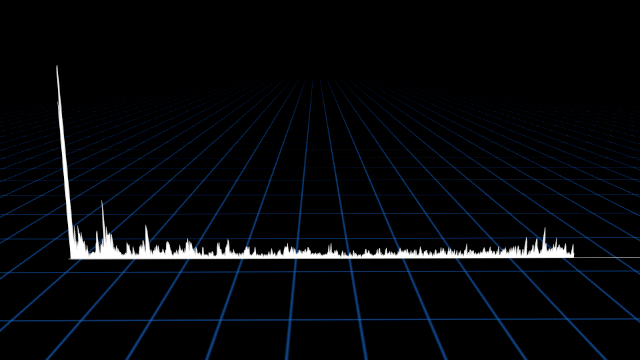 Вы можете сделать это, используя свою электронную почту. Или вы можете просто зарегистрироваться, используя свои учетные записи Facebook или Google. Если вы уже создавали учетную запись раньше, вы можете просто войти в нее.
Вы можете сделать это, используя свою электронную почту. Или вы можете просто зарегистрироваться, используя свои учетные записи Facebook или Google. Если вы уже создавали учетную запись раньше, вы можете просто войти в нее.
# 2: Создайте новый проект
На этом этапе вам нужно создать проект для вашего GIF-подобного файла MP4, в котором он будет находиться. Для этого вам нужно нажать «Начать новый проект. » Затем дайте своему проекту название. Вы можете захотеть назвать его в честь GIF-подобного файла MP4, который вы зациклили и преобразовали на первых двух шагах.
Затем выберите нужное соотношение сторон. Квадрат будет относиться к соотношению сторон 1: 1. Это тот, который использовался в старых коробчатых телевизорах. Соотношение сторон 16: 9 похоже на широкоформатные телевизоры, популярные сегодня. Возможно, вы захотите выбрать последнее, а не первое.
# 3: Добавьте видео и аудио в только что созданный проект
Чтобы добавить видео и аудио в свой проект, нажмите кнопку «Добавить медиа». На нем есть знак плюса, расположенный прямо перед словами «Добавить медиа». Затем выберите «Обзор моих файлов», чтобы выбрать аудио и видео с вашего компьютера.
На нем есть знак плюса, расположенный прямо перед словами «Добавить медиа». Затем выберите «Обзор моих файлов», чтобы выбрать аудио и видео с вашего компьютера.
Убедитесь, что вы выбрали звук, который хотите добавить в видеофайл в формате GIF. Кроме того, вы можете добавить файл MP4, который ранее был зацикленным GIF. Вы также можете получить аудиодорожки, сделанные профессионально, из стандартной библиотеки Clipchamp. Здесь также доступны звуковые эффекты.
После загрузки файлов вы увидите их в своей библиотеке в виде квадратных значков. Теперь видеофайл (зацикленный GIF, преобразованный в MP4) должен автоматически добавляться на шкалу времени Clipchamp. Теперь вам просто нужно перетащить загруженный аудиофайл на шкалу времени, если хотите. После того, как вы отбросили аудиофайл, он появится на шкале времени, расположенной чуть ниже видеоклипа.
# 4: вырезать или обрезать звук
После того, как вы добавили свою любимую звуковую дорожку, вы можете обрезать ее, чтобы она соответствовала длине видео (зацикленного файла GIF, преобразованного в MP4). Теперь вы на несколько шагов ближе к завершению процесса создания GIF со звуком.
Теперь вы на несколько шагов ближе к завершению процесса создания GIF со звуком.
Чтобы обрезать звук, вам нужно уменьшить масштаб или прокрутить его по горизонтали. Делайте это, пока не увидите окончательное расположение музыкального ряда. Теперь перетащите конечную часть аудио до тех пор, пока она не выровняется прямо с последней частью видеофайла в формате GIF в формате MP4.
Помимо обрезки, пользователи также могут вырезать аудиофайлы, перетаскивая элемент, похожий на белую иглу. Перетащите его до точки, где вы хотите, чтобы звуковая дорожка остановилась. Затем нажмите значок в виде ножниц. Оставшийся фрагмент, который был обрезан, необходимо удалить, нажав значок корзины.
# 5: Включите дополнительный звук и измените уровни
Если вы хотите вставить несколько звуковых дорожек, вы также можете это сделать. Таким образом, звук будет многослойным. Это отличный инструмент, если вы хотите добавить звуковое сопровождение или добавить новый саундтрек. Просто перетащите новый звук, а затем вырежьте или обрежьте его по своему усмотрению.
Когда вы добавляете новый звук в файл MP4, вы можете регулировать уровень громкости каждой дорожки. Это можно сделать индивидуально для каждого трека. Таким образом, вы можете создать смешанный звук. Для этого вам нужно просто щелкнуть аудиофайл, который вы хотите настроить. Затем уменьшите или увеличьте звук этого клипа.
# 6: Необязательно — отключение оригинального звука в формате GIF в формате MP4
Если в исходном файле MP4 есть звуковая дорожка, вы можете отключить исходный звук, чтобы заменить его новым звуком. Обычно этого не происходит, если вы преобразовали файл GIF в файл MP4. Однако мы просто укажем это здесь для других целей. Для этого просто выберите файл MP4 на временной шкале. Затем перейдите на вкладку «Аудио» в меню для редактирования. Он расположен в верхнем левом углу. Затем уменьшите громкость или уровень звука клипа до 0%. Теперь, когда вы добавили звук в видеофайл, вы можете сохранить его.
Шаг 04 — Поделитесь файлом MP4 в формате GIF
На этом последнем шаге вам просто нужно поделиться файлом GIF с друзьями или членами семьи.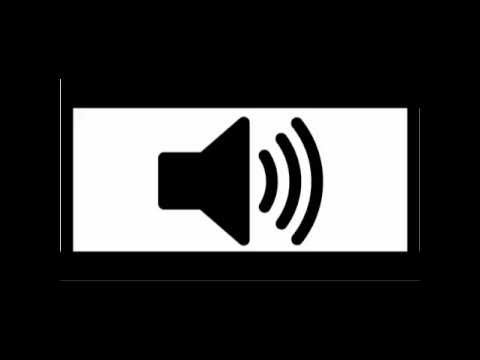 Или вы можете сохранить его на своем компьютере для безопасного хранения. Вы также можете загрузить его в социальные сети, если хотите. На этом мы закончили четыре шага по созданию GIF со звуком.
Или вы можете сохранить его на своем компьютере для безопасного хранения. Вы также можете загрузить его в социальные сети, если хотите. На этом мы закончили четыре шага по созданию GIF со звуком.
Часть 3: Преобразование файлов MP4, подобных GIF, в другие форматы
Теперь, когда у вас есть файл MP4 в формате GIF со звуками, вы можете преобразовать его в другие форматы. DumpMedia Video Converter могу вам в этом помочь. Указанный файл может конвертируйте ваш файл MP4 в другие видеоформаты если хотите. Это простой в использовании и незамысловатый инструмент, который творит чудеса для создателей контента и медиа.
Бесплатная загрузка
Часть 4: в заключение
В этой статье мы рассказали вам, как сделать GIF со звуком. Для этого мы предусмотрели четырехэтапный процесс. Шаги очень просты для понимания. И мы облегчили вам задачу, рекомендуя только онлайн-инструменты.
Как насчет вас, как вы создаете файлы GIF со звуками? Вы можете поделиться своими советами и уловками, оставив комментарий ниже.
Можно ли сделать анимированный GIF со звуком? Вот руководство
Главная > Ресурс >Фото >Сделать GIF со звуком
GIF — это специальный формат для большинства других форматов фотографий, который позволяет создавать анимированный контент. Кроме того, анимированный GIF автоматически воспроизводится на сайтах социальных сетей. Но можете ли вы услышать музыку из анимированных GIF-файлов? Как делать гифки со звуком? Поскольку формат фотографии, вы не можете добавлять звуковые файлы к анимированному GIF. Но есть 2 отличных обходных метода, которые вы никогда не должны пропускать.
- Часть 1: Можете ли вы сделать GIF со звуком? Вот ответ
- Часть 2: Как сделать анимированный GIF со звуком
- Часть 3: Часто задаваемые вопросы о создании видео GIF со звуком
Часть 1: Можете ли вы сделать GIF со звуком? Вот ответ
На самом деле, нет. Нет никакого способа сделать GIF со звуком, по крайней мере, сейчас. Расширение файла GIF содержит данные изображения, которые можно анимировать, но нельзя встроить звук. GIF-файлы со звуком, которые вы видите в Интернете, на самом деле представляют собой зацикленные короткие видеоролики, которые выглядят как GIF-файлы, достигая того же эффекта, что и говорящий GIF-файл.
Нет никакого способа сделать GIF со звуком, по крайней мере, сейчас. Расширение файла GIF содержит данные изображения, которые можно анимировать, но нельзя встроить звук. GIF-файлы со звуком, которые вы видите в Интернете, на самом деле представляют собой зацикленные короткие видеоролики, которые выглядят как GIF-файлы, достигая того же эффекта, что и говорящий GIF-файл.
Каким должен быть лучший обходной метод для встраивания GIF со звуком? Конечно, преобразование GIF в MP4 (или другие видеоформаты) и включение звука на временную шкалу видео является наиболее часто используемым методом. Кроме того, вы также можете включить GIF на веб-сайт HTML и встроить аудио HTML5 на страницу.
Часть 2: Как сделать анимированный GIF со звуком
Нужно ли вам сделать гифку со звуком, конвертировать видео и фото в GIF и добавить эффекты в GIF, Aiseesoft Video Converter Ultimate это универсальный набор инструментов, который вы можете принять во внимание. Это позволяет вам вырезать нужные части, редактировать анимированный GIF, комбинировать разные видеоклипы или выбирать разные темы.
Скачать
Видео конвертер Ultimate
- Создавайте GIF со звуком в MP4, WebM и других форматах на временной шкале.
- Применяйте видеофильтры, водяные знаки, эффекты масштабирования и фильтры задержки звука.
- Настройте соотношение сторон, громкость звука и соотношение кадров для вывода.
- Улучшите качество GIF или добавьте больше фотографий, видео и аудиофайлов.
Шаг 1:
После того, как вы установили Video Converter на свой компьютер, вы можете переключиться на MV вкладку на верхней ленте. Нажмите на Добавить кнопку в левом нижнем углу интерфейса для импорта файлов GIF.
Шаг 2:
Воспроизведите и просмотрите созданный вами GIF перед его сохранением. Нажмите на Редактировать значок или Порез значок, чтобы получить желаемый GIF. Кроме того, вы также можете применять различные видеофильтры, водяные знаки и многое другое.
Шаг 3:
Нажмите настройка кнопку, и вы можете продолжить обрезать звук и отрегулировать громкость звука или растянуть время. Проверить Фоновая музыка возможность сделать GIF со звуковыми файлами.
Проверить Фоновая музыка возможность сделать GIF со звуковыми файлами.
Шаг 4:
Выберите нужный аудиофайл на своем компьютере. Вы можете проверить Повторное воспроизведение опция, позволяющая вашему GIF воспроизводить непрерывный цикл, применять эффект постепенного появления или затухания и регулировать громкость / задержку.
Шаг 5:
Настройте соотношение сторон или выберите нужный канал, например Instagram, для выходного файла. После этого вы можете просто нажать кнопку Начать экспорт кнопка для сохранения GIF со звуковым файлом.
Часть 3: Часто задаваемые вопросы о создании видео GIF со звуком
1. В чем разница между GIF и видео?
По сравнению с видеофайлами, GIF-файлы не поддерживают звук и воспроизводятся циклически, без возможности приостановить или остановить их. Кроме того, GIF-файлы объясняют, как продукт используется более компактным и автоматическим способом. Если вы делаете GIF со звуком в формате видео, просто примите это во внимание.
2. Могу ли я получить GIF со звуком от Imgur, Tenor и Gfycat?
Нет. Когда вы заходите на бесплатные веб-сайты GIF, вы можете найти GIF-файлы со звуком с вышеуказанных сайтов. Но, как и в случае с GIF, вы не можете сделать GIF из аудиофайла. Когда вы загружаете файлы GIF из Giphy, Imgur и т. д., вместо этого вы должны найти файлы в формате MP4.
3. Почему GIF со звуковым файлом кажется размытым?
GIF-файлы ограничены тем, что поддерживают только 256 цветов, но что касается видео, например 16-битного видеофайла, в нем больше цветов для работы и более плавные переходы. Когда вы делаете GIF со звуком, вы можете заранее повысить качество видео.
Заключение
Когда вам нужно добавить музыкальные файлы в анимированный GIF, вы должны знать, что GIF — это только формат фотографий, который не может встраивать аудиофайлы. Если вам нужно встроить звуковой файл в GIF, вы можете использовать Aiseesoft Video Converter Ultimate как лучший обходной путь. Нажмите, чтобы узнать, как вращение гифка.
Что вы думаете об этом посте.
- 1
- 2
- 3
- 4
- 5
Прекрасно
Рейтинг: 4.9 / 5 (на основе голосов 197)Подпишитесь на нас в
Оставьте свой комментарий и присоединяйтесь к нашему обсуждению
100% рабочий метод добавления звуковой дорожки в анимированный GIF
В настоящее время пользователи размещают тонны изображений и стикеров в формате GIF в Интернете и социальных сетях. Имеет смысл, что GIF-файлы — самый экономичный способ поделиться анимированным контентом. Обычно он меньше видео и широко поддерживается веб-сайтами и социальными платформами. Однако вы можете обнаружить, что все они немые. Это возможно добавить аудио в GIF похоже на редактирование видео? Это руководство ответит на этот вопрос и покажет вам, как это сделать.
Добавить аудио в GIF
В настоящее время пользователи размещают тонны изображений и стикеров в формате GIF в Интернете и социальных сетях. Имеет смысл, что GIF-файлы — самый экономичный способ поделиться анимированным контентом. Обычно он меньше видео и широко поддерживается веб-сайтами и социальными платформами. Однако вы можете обнаружить, что все они немые. Это возможно добавить аудио в GIF похоже на редактирование видео? Это руководство ответит на этот вопрос и покажет вам, как это сделать.
Имеет смысл, что GIF-файлы — самый экономичный способ поделиться анимированным контентом. Обычно он меньше видео и широко поддерживается веб-сайтами и социальными платформами. Однако вы можете обнаружить, что все они немые. Это возможно добавить аудио в GIF похоже на редактирование видео? Это руководство ответит на этот вопрос и покажет вам, как это сделать.
- Часть 1. Можно ли добавить аудио в GIF?
- Часть 2: Как добавить аудио в GIF
- Часть 3. Часто задаваемые вопросы о добавлении аудио в GIF
Часть 1. Можно ли добавить аудио в GIF?
К сожалению, вы не можете напрямую добавить аудио в GIF. Хорошо известно, что GIF, который расшифровывается как Graphic Interchange Format, представляет собой формат изображения, хотя в нем может храниться анимированный контент. Поэтому он не поддерживает аудио или фоновую музыку. Это также означает, что вы не можете смешивать звуковую дорожку и GIF вместе, независимо от того, является ли GIF-файл статическим или анимированным изображением. К видеофайлу можно только добавить звук.
К видеофайлу можно только добавить звук.
Часть 2: Как добавить аудио в GIF
Как упоминалось ранее, вы не можете напрямую добавлять звук в изображение в формате GIF. Альтернативное решение — создать анимированный GIF, преобразовать его в видеофайл, а затем добавить фоновый звук. С этого момента вам понадобится универсальное решение для создания и редактирования GIF, например AnyMP4 Video Converter Ultimate. В нем есть все, что вам нужно для этой работы.
Основные характеристики лучшего решения для GIF
- 1. Сделать анимированный GIF из видео.
- 2. Конвертируйте GIF в AVI, MP4, MKV и т. Д.
- 3. Легко добавляйте фоновую музыку в GIF.
- 4. Предоставлять анимированный контент в формате HD без технических навыков.
Как сделать анимированный GIF из видео
Шаг 1. Добавьте видео
Установите на свой компьютер лучший редактор и редактор GIF. Он предлагает две редакции: одну для Windows 10/8/7, а другую для Mac. Когда нужно сделать GIF, запустите его, переключитесь на Ящик для инструментов окно с верхней ленты и выберите GIF чайник. Щелкните значок + и откройте исходное видео или перетащите видео в основной интерфейс, чтобы добавить его.
Когда нужно сделать GIF, запустите его, переключитесь на Ящик для инструментов окно с верхней ленты и выберите GIF чайник. Щелкните значок + и откройте исходное видео или перетащите видео в основной интерфейс, чтобы добавить его.
Шаг 2. Создайте GIF
Теперь вы можете редактировать видео и обрезать ненужные кадры с помощью Редактировать и Порез под панелью предварительного просмотра. Затем установите Размер вывода и Частота кадров в соответствии с вашей ситуацией. Чтобы создать зацикленный GIF, установите флажок рядом с Loop Animation. Наконец, нажмите кнопку Папка кнопку и выберите папку расположения. Нажать на Создать GIF и через несколько секунд вы найдете свой GIF в нужном месте.
Как добавить аудио в GIF
Шаг 1. Откройте GIF-файлы
Если вам нужно добавить звук в GIF или несколько GIF, запустите лучший редактор GIF и перейдите в MV вкладка в верхней части интерфейса. Щелкните значок Добавить меню над раскадровкой внизу и откройте GIF или GIF, которые хотите отредактировать. Вы можете организовать несколько изображений GIF на раскадровке с помощью кнопок «Вперед» и «Назад», если вы открываете несколько изображений GIF. Доступна база данных тем, чтобы сделать всю историю в тема панель. Вы также можете редактировать GIF-файлы с помощью строки меню.
Вы можете организовать несколько изображений GIF на раскадровке с помощью кнопок «Вперед» и «Назад», если вы открываете несколько изображений GIF. Доступна база данных тем, чтобы сделать всю историю в тема панель. Вы также можете редактировать GIF-файлы с помощью строки меню.
Шаг 2. Добавьте аудио в GIF
Далее перейдите к настройка панель с левой стороны и найдите Аудио трек раздел. Установите флажок рядом с Фоновая музыка вариант. Если вы собираетесь использовать музыкальную библиотеку, разверните раскрывающийся список и выберите подходящий. Или вы можете добавить свою музыку, нажав кнопку +. Теперь настройте объем вариант, пока вас не устраивает. Если вы не хотите воспроизводить звуковую дорожку с самого начала, отрегулируйте ее с помощью задержка вариант. Вы также можете добавить Затухать и Исчезать эффекты к звуковой дорожке.
Шаг 3. Экспортируйте файлы GIF как видео
После добавления звука в GIF просмотрите эффект с помощью встроенного медиаплеера справа. Затем откройте раскрывающийся список профиля под медиаплеером и выберите свой любимый формат видео и разрешение.
Если вы готовы, перейдите в Экспортировать панель. Запишите имя файла, установите папку назначения в Сохранить коробка, нажав Папка кнопка. Наконец, нажмите на Экспортировать кнопку, чтобы немедленно начать добавление звука в GIF. Затем вы можете поделиться результатом в Интернете или на своей странице в социальных сетях.
Часть 3. Часто задаваемые вопросы о добавлении аудио в GIF
Могу ли я сделать GIF с фоновой музыкой?
Извините, вы не можете. Настоящий файл GIF не может содержать звук. Однако достаточно просто смоделировать GIF со звуком. Вы можете сделать это двумя способами. Во-первых, вы можете создать MP4 или другой видеофайл и разместить GIF на временной шкале. Затем примените звуковую дорожку. Другой способ — встроить GIF на HTML-страницу и включить HTML-аудио на той же странице.
Что такое YouTube GIF?
GIF — это небольшой фрагмент анимации или видео, которым обычно делятся в социальных сетях, таких как Facebook, Instagram и т. Д. YouTube — это платформа для потокового видео с огромным количеством клипов. Вы можете конвертировать видео YouTube в GIF с помощью программного обеспечения для ПК и онлайн-приложений.
Вы можете конвертировать видео YouTube в GIF с помощью программного обеспечения для ПК и онлайн-приложений.
Как добавить аудио в GIF онлайн?
Во-первых, вы не можете напрямую добавлять звук в изображение в формате GIF. Хотя некоторые веб-приложения, такие как Kapwing, veed и другие, предоставляют функцию добавления звука в GIF-файлы, они, наконец, преобразуют результат в видеофайл.
Заключение
Теперь вы должны понять, можно ли добавить аудио в GIF и легко его получить. Иногда беззвучные гифки не так интересны, как видео. Однако у них не может быть звуковой дорожки или фоновой музыки. Альтернативный способ добиться этого — превратить ваш GIF в видео, чтобы вы могли без проблем применить любую звуковую дорожку. Больше вопросов? Пожалуйста, оставьте сообщение ниже.
Как создать GIF со звуком?[2021]
Шэнун Кокс
30 августа 2022 г. • Проверенные решения
GIF-файлы — это простые анимации без звука. Однако современные GIF-файлы могут передавать звук и являются более предпочтительными. Технология абсолютно новая, и вы даже можете добавлять музыку в файлы GIF . Сегодня мы рассмотрим лучшие инструменты для создания GIF-файлов со звуком. Вы также можете присоединиться к тренду и поделиться GIF-файлами с аудиофрагментами со своими друзьями и семьей.
Технология абсолютно новая, и вы даже можете добавлять музыку в файлы GIF . Сегодня мы рассмотрим лучшие инструменты для создания GIF-файлов со звуком. Вы также можете присоединиться к тренду и поделиться GIF-файлами с аудиофрагментами со своими друзьями и семьей.
Часть 1: Как создать GIF со звуком на Imgur?
Imgur — популярная платформа для обмена изображениями. Это также один из старейших сервисов, начавший свое существование еще в 2009 году.
Вы можете загружать изображения на Imgur и вставлять их на свои веб-сайты или блоги. Сервис действительно популярен благодаря таким форумам, как Reddit. Людям нравится делиться изображениями на Imgur, это быстро и удобно.
Теперь вы также можете загружать и смотреть GIF-файлы на Imgur. Платформа даже представила новый формат GIF, чтобы сделать GIF более плавным и надежным. Кроме того, Imgur даже позволяет загружать GIF-файлы со звуком через его приложение для iOS.
Вы можете смотреть GIF со звуком на своем компьютере и планшете. Вскоре вы сможете получить доступ к этой функции из приложения Imgur для Android. Новые GIF-файлы действительно завоевывают популярность, и людям нравятся звуковые фрагменты, которые появляются вместе с ними. GIF-файлы со звуком смотреть веселее, и вы также можете легко передать свое сообщение.
Вскоре вы сможете получить доступ к этой функции из приложения Imgur для Android. Новые GIF-файлы действительно завоевывают популярность, и людям нравятся звуковые фрагменты, которые появляются вместе с ними. GIF-файлы со звуком смотреть веселее, и вы также можете легко передать свое сообщение.
Вот как вы можете создавать и загружать GIF-файлы со звуком на Imgur.
- Загрузите и запустите последнюю версию приложения Imgur для iOS отсюда: https://apps.apple.com/us/app/imgur-funny-meme-gif-maker/id639881495
- Теперь нажмите кнопку камеры и выберите видео с вашего устройства. Вы можете добавить только видеофайлы со звуком для создания GIF со звуком.
Примечание. Продолжительность вашего GIF-файла со звуком не может превышать 30 секунд. Используйте приложение, чтобы сократить видео до 30 секунд. Если хотите, вы даже можете обрезать видео до 30 секунд.
- Теперь нажмите значок динамика на видео, чтобы включить звук.
 Затем вы можете загрузить видео со звуком и посмотреть его в формате GIF.
Затем вы можете загрузить видео со звуком и посмотреть его в формате GIF.
Часть 2: Как создать GIF со звуком на Gfycat?
Gfycat — один из крупнейших сайтов для обмена GIF. Вы можете найти тысячи GIF-файлов, которыми поделились пользователи со всего мира. GIF-файлы аккуратно отсортированы по категориям, чтобы вы могли легко найти свои любимые.
Gfycat был пионером в преобразовании видео в GIF. Впервые он предложил услугу в 2013 году, которая покорила Интернет. С тех пор миллионы людей выбирают Gfycat для обмена мемами и короткими видеороликами.
Gfycat теперь позволяет вам делиться GIF-файлами со звуком. Вы можете загрузить любое видео и преобразовать его в GIF, не жертвуя звуком. Однако вы можете загружать не более минуты GIF-файла со звуком.
Чтобы создать GIF со звуком, выполните следующие действия:
- Запустите веб-сайт Gfycat и выберите видео, которое хотите преобразовать. Вы можете добавлять файлы со своего устройства или использовать URL-адреса видеосайтов.
 Не забудьте выбрать файлы небольшого размера для достижения наилучших результатов.
Не забудьте выбрать файлы небольшого размера для достижения наилучших результатов.
- Теперь вы можете обрезать видео до желаемой длины. Помните, что добавление звука увеличит размер файла. Таким образом, стоит укоротить ваши GIF-файлы до 60 секунд. Используйте ползунки, чтобы выбрать часть видео, которую вы хотите преобразовать, а затем нажмите «Продолжить».
- Помимо звука, Gfycat также позволяет добавлять тексты и подписи к вашим GIF-файлам. Вы можете переместить ползунок на нужное время, а затем нажать ДОБАВИТЬ ЗАГОЛОВОК, чтобы добавить новое текстовое поле. Если вам не нужно добавлять текст, нажмите «Продолжить» и перейдите к следующему шагу.
- Теперь пришло время добавить заголовки и теги к вашим GIF-файлам. Чтобы создать GIF со звуком и поделиться им, не забудьте включить значок динамика. После того, как вы закончите, просто нажмите кнопку FINISH, чтобы загрузить свой GIF со звуком на Gfycat.

Часть 3: Как добавить музыку и звуковые эффекты в GIF с помощью Filmora?
Filmora — передовое программное обеспечение для редактирования видео и GIF. Добавить звук в GIF-файлы очень просто, и это можно сделать за несколько шагов. У вас есть несколько привилегий, таких как-
1. Обширная аудиотека
Аудиобиблиотека предоставляет бесплатную библиотеку музыки и звуковых эффектов. Вы можете использовать множество аудиофайлов, звуковых эффектов и музыки для своих GIF-файлов, не тратя ни цента. Кроме того, в магазине эффектов Filmstock можно попробовать больше звуковых эффектов и музыки.
2. Оптимальная синхронизация
Filmora имеет усовершенствованное обнаружение ударов для обнаружения совпадений в аудио и создания маркеров. Вы можете идеально синхронизировать аудио с GIF-файлами с помощью маркеров. Вам не нужно беспокоиться о том, что ваши GIF-файлы не синхронизируются со звуком.
3. Закадровый голос
Вы можете использовать закадровый голос для своих GIF-файлов, чтобы сделать их потрясающими. Просто подключите микрофон и запишите свой голос для максимального удовольствия.
Просто подключите микрофон и запишите свой голос для максимального удовольствия.
Как добавить звук в GIF в Filmora Video Editor?
- Первый шаг к добавлению музыки и звуковых эффектов в ваш GIF — импортировать их на временную шкалу.
- Затем вы можете добавить музыку и звуковые эффекты из встроенной аудиотеки или записать свой собственный голос.
Когда вы закончите, просто экспортируйте свой gif-файл как видео в mp4 или другой подходящий формат. Вы также можете настроить разрешение и биты для лучших результатов.
FIlmora очень удобна в использовании, и вам не нужно учиться. Вы можете быстро начать добавлять аудио и создавать GIF-файлы со звуком за считанные минуты!
Часто задаваемые вопросы о звуке GIF
Где я могу увидеть GIF со звуком?
В настоящее время только несколько платформ позволяют воспроизводить GIF-файлы со звуком. Для этого вы должны сначала встроить аудиофайл в свое изображение или использовать видео.
Некоторые платформы, такие как Giphy, Imgur, Gfycat или Tenor, позволяют просматривать GIF-файлы со звуком. Вы также можете попробовать YouTube и найти GIF-файлы со звуком. В противном случае вы можете смотреть их на своих мобильных телефонах или планшетах.
Создавать GIF со звуком с Filmora просто, быстро и легко. Вы уже пробовали это?
Шэнун Кокс
Шэнун Кокс — писательница и любительница видео.
Follow @Shanoon Cox
КомментарийУспешно!
Спасибо за комментарий. Мы рассмотрим его в течение нескольких дней.
Как сделать GIF со звуком — Полное руководство
GIF — это популярный способ выразить свои эмоции, и это простая анимация без звука. Тем не менее, в этом посте собраны некоторые из превосходных программ для настольных компьютеров и онлайн-сайтов, которые могут помочь вам создать GIF со звуком, например MiniTool MovieMaker.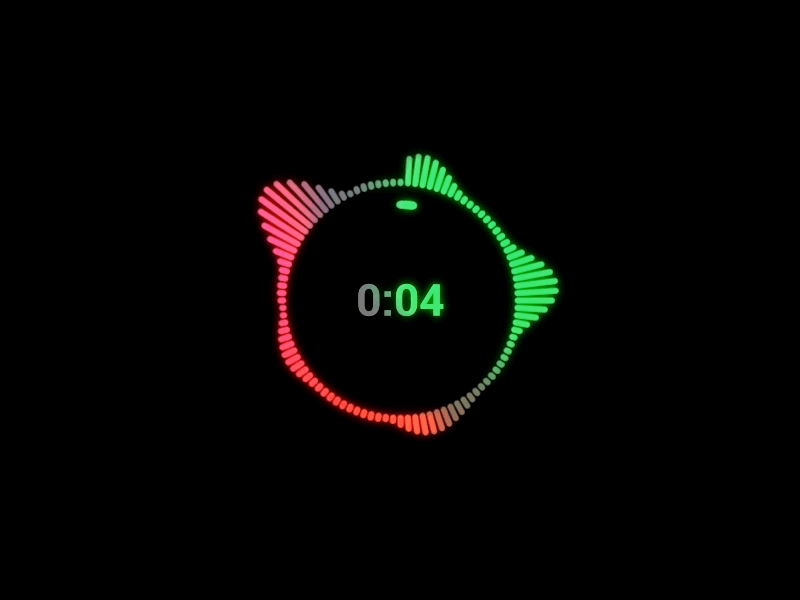
Часть 1. Что такое GIF со звуком?
Технически формат файла GIF может сохранять только серию изображений с текстом, исключая звук, тогда как формат видеофайла может хранить аудио, видео, субтитры и любые другие метаданные.
GIF-файлы со звуком, которые вы видите в Интернете, на самом деле представляют собой зацикленные короткие видеоролики, которые выглядят как GIF-файлы. Однако такое видео достигало того же эффекта, что и говорящий GIF. И лучшее решение для создания GIF со звуком — это сделать GIF, добавить звук, а затем сохранить GIF в видеоформат.
Часть 2. Как сделать GIF со звуком?
Ниже приведены несколько отличных GIF со звуковыми редакторами, некоторые из которых могут даже помочь вам преобразовать YouTube в GIF со звуком.
1. MiniTool MovieMaker
Когда дело доходит до создания GIF со звуком, MiniTool MovieMaker является наиболее рекомендуемой настольной программой для пользователей Windows.
Программа представляет собой бесплатный профессиональный видеоредактор без рекламы, бандлов и водяных знаков.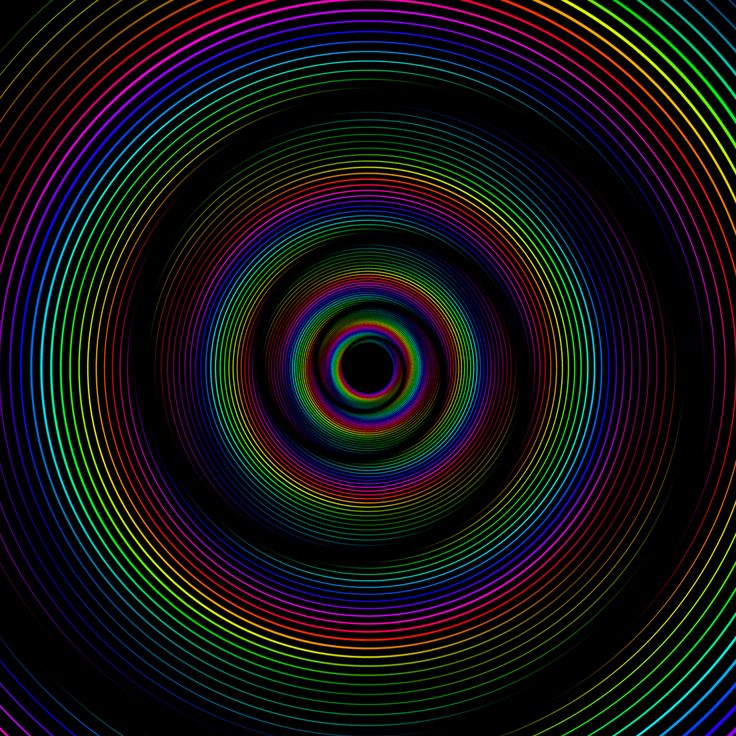 Между тем, это отличный инструмент для создания GIF, который позволяет создавать GIF из нескольких изображений или видео.
Между тем, это отличный инструмент для создания GIF, который позволяет создавать GIF из нескольких изображений или видео.
Кроме того, он также предоставляет множество полезных инструментов для редактирования GIF, включая поворот GIF, переворот GIF, переворот GIF, изменение скорости GIF, добавление текста в GIF, добавление музыки в GIF, а также объединение нескольких GIF в один.
Шаг 1. Нажмите кнопку Download ниже, чтобы загрузить и установить бесплатное ПО. Запустите программу, чтобы получить основной интерфейс, а затем нажмите Import Media Files , чтобы импортировать видео. Затем перетащите видео непосредственно на временную шкалу.
Скачать бесплатно
Шаг 2. Теперь вы можете отредактировать видео, чтобы создать уникальный GIF.
- Обрезать GIF: наведите указатель мыши на любой край видео, чтобы появился значок обрезки, а затем перетащите значок вперед или назад, чтобы обрезать ненужные кадры. Если вы хотите добиться того же эффекта, что и файл GIF, делайте его коротким.

- Обратный GIF: выберите клип на временной шкале и щелкните значок веера, чтобы выбрать из списка параметр Обратный .
- Добавление текста в GIF: щелкните вкладку Текст , выберите стиль подписи и перетащите ее на текстовую дорожку. Введите текст и нажмите OK .
- Изменение скорости GIF: выделите клип на временной шкале и щелкните значок вентилятора. Выберите вариант Slow или Fast , а затем выберите один из предложенных вариантов скорости.
Шаг 3. Перейдите к опции Музыка на вкладке «Медиа», чтобы выбрать любой из встроенных аудиоклипов или загрузить желаемую музыку. Перетащите выбранную музыку на временную шкалу и обрежьте ее, чтобы она соответствовала GIF.
Шаг 4. Нажмите кнопку Экспорт , чтобы открыть новое окно, в котором вы можете установить выходной формат, выбрать разрешение видео, переименовать файл, а также указать путь для сохранения.
Нажмите, чтобы твитнуть
2. Makeagif
Хотите преобразовать YouTube в GIF со звуком? Тогда не пропустите Makeagif. Это специальный онлайн-производитель GIF, который позволяет создавать GIF из нескольких изображений, видео с YouTube или Facebook, видео с локального компьютера или непосредственно с веб-камеры.
При создании GIF-файлов из изображений просто измените порядок изображений с помощью перетаскивания, измените размер всех изображений одновременно и установите пользовательскую скорость анимации. Также легко создать GIF из видео. Просто решите, сколько секунд вы хотите использовать.
Шаг 1. Перейдите к Makeagif и войдите в свою учетную запись Makeagif. Выберите параметр YOUTUBE to GIF и вставьте URL-адрес YouTube в поле поиска, после чего видео будет загружено немедленно.
Шаг 2. Теперь вы можете настроить GIF, в том числе выбрать качество вывода, обрезать GIF, изменить скорость GIF, добавить заголовок, добавить наклейку и применить эффект пинг-понга.
Шаг 4. Нажмите на кнопку ПРОДОЛЖИТЬ ПУБЛИКАЦИЯ . Дайте своему GIF классное название, выберите категорию и нажмите СОЗДАЙТЕ СВОЙ GIF .
Шаг 5. Установите выходной формат MP4 и щелкните значок Включить звук , чтобы сохранить исходную звуковую дорожку в видеофайле.
Шаг 6. После создания вы можете загрузить GIF-видео на свой компьютер или получить ссылку на него.
3. Gfycat
Еще один практичный инструмент для создания GIF-анимации с днем рождения со звуком — Gfycat. Это один из крупнейших веб-сайтов для обмена GIF-файлами, где вы просматриваете тысячи GIF-файлов, которыми делятся пользователи со всего мира, например, игровые GIF-файлы, GIF-файлы с реакциями, GIF-файлы с днями рождения и многое другое.
Кроме того, сайт позволяет создавать собственные GIF-файлы. Вы можете загрузить любое локальное видео или вставить URL-адрес видео с YouTube, Facebook, Twitch, Instagram, Vimeo и т. д. и преобразовать его в GIF, не жертвуя звуком.
д. и преобразовать его в GIF, не жертвуя звуком.
Шаг 1. Перейдите на сайт gfycat.com в своем браузере и нажмите кнопку Создать в правом верхнем углу сайта.
Шаг 2. Вы можете добавить видео YouTube или Facebook, вставив его URL-адрес. Или нажмите ВЫБЕРИТЕ ВИДЕО ДЛЯ РЕДАКТИРОВАНИЯ , чтобы загрузить автономный видеофайл.
Шаг 3. С помощью ползунков выберите часть видео, которую вы хотите сохранить в итоговом формате GIF, и нажмите ПРОДОЛЖИТЬ .
Шаг 4. Добавьте текст, настройте его расположение и размер шрифта и нажмите ПРОДОЛЖИТЬ для продолжения. Если вам не нужно добавлять текст, просто пропустите этот шаг.
Шаг 5. Дайте название GIF и добавьте соответствующие теги. После этого включите опцию Сделать видео (со звуком) .
Шаг 6. Нажмите FINISH для обработки видео.
4. Kawping
Kapwing — это совместная платформа для создания изображений, видео и GIF-файлов (включая GIF-файлы со звуком). С помощью этого бесплатного инструмента вы можете загружать любые локальные видеофайлы или импортировать видео с других веб-сайтов, создавать GIF, комбинировать его с музыкой, а затем загружать в формате MP4 всего за несколько кликов.
С помощью этого бесплатного инструмента вы можете загружать любые локальные видеофайлы или импортировать видео с других веб-сайтов, создавать GIF, комбинировать его с музыкой, а затем загружать в формате MP4 всего за несколько кликов.
Предоставляет множество полезных инструментов для редактирования файлов GIF и аудио. Вы можете легко настроить размер вывода, цвет фона, добавить текст и наложить видео. Однако вы не можете выбрать выходной формат, поскольку по умолчанию установлен формат MP4.
Шаг 1. Посетите сайт Kawping в браузере вашего устройства и войдите в свою учетную запись, чтобы удалить водяной знак.
Шаг 2. Перейдите на вкладку Инструменты , прокрутите страницу вниз, чтобы выбрать параметр Добавить аудио в GIF , а затем нажмите Начать.
Шаг 3. Загрузите видео, из которого хотите сделать GIF со звуком. Или вставьте ссылку на видео с YouTube, Twitter и т. д.
Шаг 4. Теперь вы можете обрезать GIF, обрезать GIF, регулировать скорость GIF и поворачивать GIF с помощью инструментов на правой панели. При необходимости нажмите Вкладка Text с верхней панели инструментов, чтобы добавить подпись к вашему GIF.
При необходимости нажмите Вкладка Text с верхней панели инструментов, чтобы добавить подпись к вашему GIF.
Шаг 5. Перейдите на вкладку Audio и перетащите музыкальный файл в область загрузки. Затем обрежьте звук, чтобы он соответствовал окончательному GIF, и измените громкость звука по своему усмотрению.
Шаг 6. Откройте раскрывающийся список Экспорт, чтобы выбрать Экспортировать как MP4 . Тогда ваш музыкальный GIF будет создан в формате MP4.
Шаг 7. Нажмите на кнопку Скачать или просто скопируйте ссылку.
5. Imgflip
Последняя программа, которую мы хотели бы представить, это Imgflip. Это онлайн-производитель GIF, который позволяет пользователям создавать GIF-файлы из нескольких источников — изображений, URL-адресов онлайн-изображений, URL-адресов видео с видео-сайтов или местных видео.
Он предоставляет вам несколько вариантов настройки, включая обрезку, вращение, реверсирование, замедленное и ускоренное движение, а также добавление текста и изображений. Кроме того, он поддерживает звук в формате GIF при создании файлов GIF из видео со звуком. Однако, чтобы включить его, у вас должна быть учетная запись Imgflip Pro.
Кроме того, он поддерживает звук в формате GIF при создании файлов GIF из видео со звуком. Однако, чтобы включить его, у вас должна быть учетная запись Imgflip Pro.
Шаг 1. Посетите imgflip.com в своем браузере и приобретите ImgFlip Pro.
Шаг 2. Нажмите Сделать гифку с правой панели.
Шаг 3. Вставьте URL-адрес видео или импортируйте локальный видеофайл.
Шаг 4. Используйте зеленый и красный треугольники на ползунке, чтобы установить время начала и окончания GIF.
Шаг 5. При необходимости вы также можете добавить текст в GIF, обрезать GIF, повернуть GIF, добавить изображение и т. д.
Шаг 6. Щелкните Дополнительные параметры , чтобы просмотреть другие доступные инструменты.
Шаг 7. Откройте раскрывающийся список «Звук», чтобы выбрать «Включено» (зритель должен нажать кнопку звука) или «Включено и автовоспроизведение» (зритель немедленно услышит звук).
Шаг 8.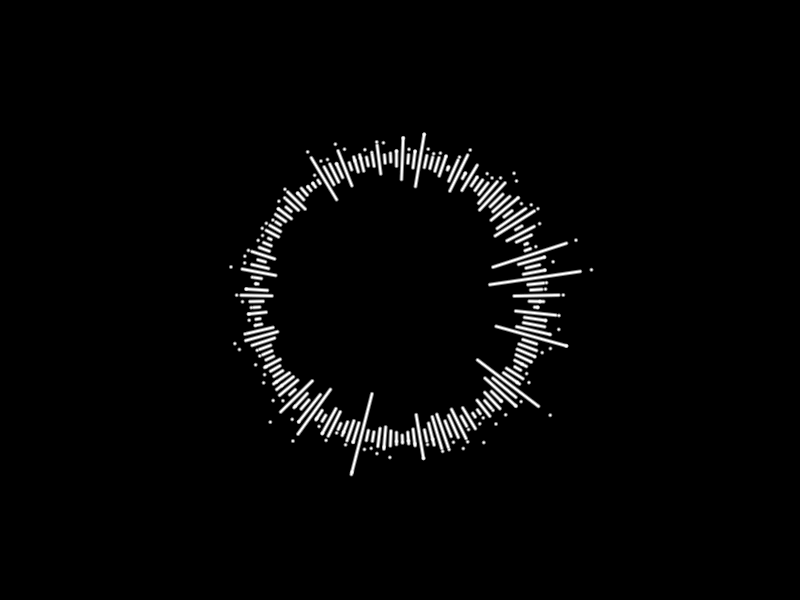 Нажмите Generate GIF , после чего любой сможет просмотреть этот музыкальный GIF на imgflip.com.
Нажмите Generate GIF , после чего любой сможет просмотреть этот музыкальный GIF на imgflip.com.
Теперь, когда вы знаете все инструменты, которые можно использовать для создания GIF-файлов со звуком, нашли ли вы лучший? Если нет, мы рекомендуем вам использовать MiniTool MovieMaker, поскольку он более безопасен и стабилен, чем онлайн-инструменты.
Если у вас есть какие-либо вопросы или предложения по поводу MiniTool MovieMaker, сообщите нам об этом по адресу [email protected] или поделитесь ими в разделе комментариев ниже.
Часто задаваемые вопросы по GIF со звуком
Как называется GIF со звуком?
GIF со звуком — это музыкальный GIF.
Где я могу получить GIF бесплатно?
Есть несколько мест, где можно получить бесплатные GIF-файлы, такие как GIPHY, Tenor, Reddit, Reaction GIFs, GIFbin, Hulu’s The Perfect GIF, MotionElements, Animatedimages, Gifer и т. д.
Может ли GIF иметь звук?
Хотя GIF является форматом изображения, можно создать GIF со звуком.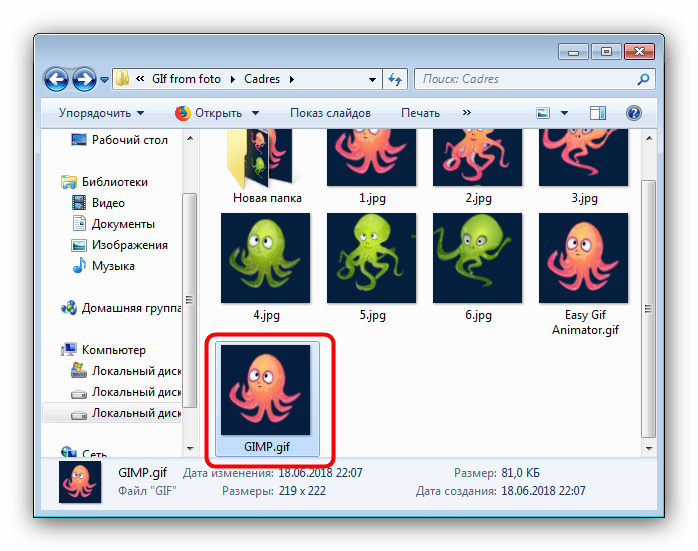 Вы можете создать GIF из видео на Imgflip, включить звук в видео, и тогда зрители смогут наслаждаться вашим музыкальным GIF на Imgflip.
Вы можете создать GIF из видео на Imgflip, включить звук в видео, и тогда зрители смогут наслаждаться вашим музыкальным GIF на Imgflip.
Как сделать GIF бесплатно?
- Посетите ezgif.com и выберите GIF Maker .
- Просмотрите изображения, которые вы хотите использовать в качестве рамок, и нажмите Загрузить и создать GIF !
- Переставьте и измените размер изображений.
- Нажмите Сделать GIF .
- Твиттер
- Линкедин
- Реддит
Создайте GIF со звуком
Как сделать GIF со звуком?
Кендра Д. Митчелл |
В определении файлов GIF говорится, что он поддерживает только серию изображений для воспроизведения их как видео. Это правда, что файлы GIF не поддерживают звуковую музыку.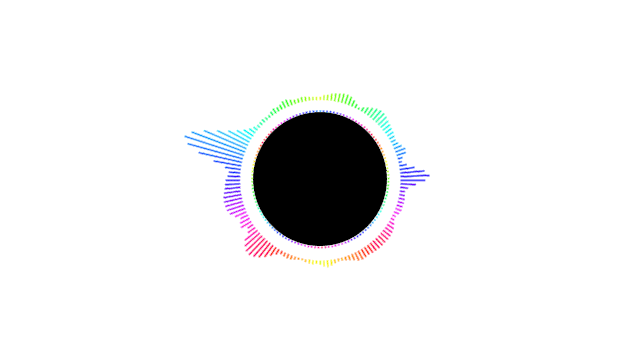 Иногда, когда вы публикуете любой файл GIF в социальных сетях, вам может потребоваться добавить звук, чтобы показать жанр видео. Единственный способ добавить аудио в GIF заключается в том, что вам нужно преобразовать файлы GIF в другие видеоформаты, такие как MP4, MKV и т. д. В этой статье мы узнаем о том, как сделать GIF со звуком, конвертируя их в форматы видео.
Иногда, когда вы публикуете любой файл GIF в социальных сетях, вам может потребоваться добавить звук, чтобы показать жанр видео. Единственный способ добавить аудио в GIF заключается в том, что вам нужно преобразовать файлы GIF в другие видеоформаты, такие как MP4, MKV и т. д. В этой статье мы узнаем о том, как сделать GIF со звуком, конвертируя их в форматы видео.
- Часть 1: Можно ли сделать GIF со звуком?
- Часть 2. Бесплатный онлайн-конвертер — Преобразование GIF в формат видео
Часть 1: Можно ли сделать GIF со звуком?
Если исходить из фактического определения файлов GIF, то невозможно воспроизводить звук с помощью GIF, потому что файлы GIF не поддерживают звук. Видеофайлы могут хранить изображение, субтитры и видеоданные в одном файле, тогда как формат файла GIF может сохранять только серию изображений с текстом. Лучший вариант для создания GIF со звуком заключается в том, что вам нужно преобразовать файл GIF в формат видео, такой как MP4 и MKV.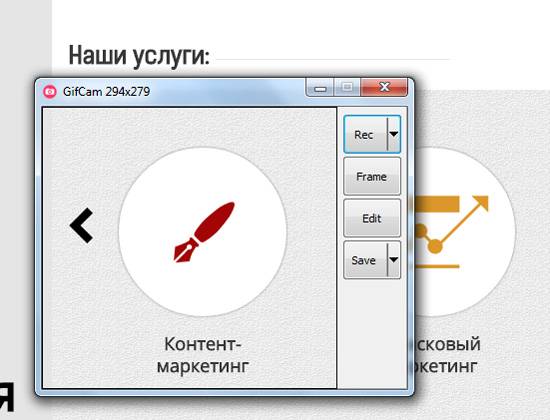 Затем вы можете наслаждаться GIF с музыкой.
Затем вы можете наслаждаться GIF с музыкой.
После преобразования ваших файлов вам нужно добавить музыку вручную, потому что, когда вы сохраняете только файл, у вас будут данные только в формате MP4, но звука все равно не будет. Если вы добавите музыку в файл MP4, то GIF будет воспроизводиться с музыкой.
Часть 2. Бесплатный онлайн-конвертер — Преобразование GIF в формат видео
01
от 05
GIF2mp4
URL-адрес: http://gif-2-mp4.com/en/
GIF2mp4, как название веб-сайта, подразумевает, что этот веб-сайт преобразует файлы формата GIF в формат MP4 , а затем вы можете добавлять звук в эти файлы. Сохранять файлы с помощью этого веб-сайта очень просто, и интерфейс веб-сайта также прост, поэтому вы можете выполнять все свои преобразования без каких-либо усилий. Всего за 3 шага вы можете конвертировать GIF в формат MP4 с помощью этого сайта.
Плюсы:
- Веб-сайт поддерживает бесплатное преобразование GIF в MP4 без какой-либо установки на ваш компьютер.

- Веб-сайт очень прост в использовании, и у вас не возникнет проблем с добавлением звука в GIF, даже если вы не являетесь техническим специалистом.
Против:
- Он поддерживает только файлы размером до 50 МБ, поэтому вы не можете загружать файлы больше этого размера.
- Вы не можете загружать файлы сразу после преобразования, поэтому вам нужно ввести свой идентификатор электронной почты, чтобы получить преобразованные файлы.
02
от 05
Облачное преобразование
URL: https://cloudconvert.com/gif-to-mp4
Веб-сайт Cloud Convert также является прекрасным вариантом для добавления аудио в файлы формата GIF. Этот веб-сайт конвертирует файлы в формат MP4 онлайн без какой-либо установки на компьютер. Сайт способен не только на конвертирует GIF в MP4 , но также вы можете легко конвертировать аудио, видео, изображения, архивы, документы и многие другие типы файлов в нужные форматы. Веб-сайт работает онлайн, и вы можете выполнять все свои преобразования онлайн без какой-либо установки в вашей системе.
Веб-сайт работает онлайн, и вы можете выполнять все свои преобразования онлайн без какой-либо установки в вашей системе.
Плюсы:
- Он конвертирует GIF в MP4, так что вы можете сделать GIF со звуком.
- Это простой в использовании веб-сайт и поддерживает преобразование нескольких различных типов файлов.
Против:
- Он не может конвертировать файлы в автономном режиме без Интернета.
- Существует ограничение на размер конвертируемых файлов.
03
от 05
GIF в MP4
URL-адрес: https://giftomp4.com/
Формат GIF в MP4 — это еще один вариант, который позволяет вам конвертировать GIF в формат MP4 9.0010 . Этот веб-сайт конвертера также работает онлайн без какой-либо установки. Это в основном разработано для преобразования GIF в MP4 для добавления звука в файлы формата GIF, поэтому вы не можете выполнять с ним какие-либо другие типы преобразования. Лучшая часть веб-сайта заключается в том, что он поддерживает пакетное преобразование файлов, поэтому вы можете загружать несколько файлов вместе и загружать их после преобразования.
Лучшая часть веб-сайта заключается в том, что он поддерживает пакетное преобразование файлов, поэтому вы можете загружать несколько файлов вместе и загружать их после преобразования.
Плюсы:
- Вы можете бесплатно конвертировать файлы из формата GIF в MP4.
- Он поддерживает преобразование файлов в пакетном режиме.
Против:
- Он поддерживает только преобразование GIF в MP4.
- Это невозможно преобразовать файлы без хорошего подключения к Интернету.
04
от 05
Преобразование
URL-адрес: https://convertio.co/gif-mp4/
Convertio еще онлайн-конвертер GIF в MP4 , который позволяет пользователям конвертировать GIF в формат MP4 , а затем создавать GIF со звуком. Этот веб-сайт также прост в использовании и сохраняет файлы с более высокой скоростью без установки какого-либо программного обеспечения. Веб-сайт Convertio также предлагает вам платные тарифные планы, в которых вы можете конвертировать неограниченное количество файлов без каких-либо ограничений. Веб-сайт также предоставляет некоторые другие конвертеры, такие как аудио, видео, презентации, электронные книги, архивы и т. д.
Веб-сайт также предоставляет некоторые другие конвертеры, такие как аудио, видео, презентации, электронные книги, архивы и т. д.
Плюсы:
- Этот веб-сайт доступен абсолютно бесплатно.
- Конвертируйте файлы онлайн без какой-либо установки.
Против:
- Невозможно получить окончательные результаты высокого качества.
- Иногда веб-сайт зависает при конвертации файлов и продолжает загружать файлы.
05
от 05
Онлайн конвертировать
URL: https://video.online-convert.com/convert/gif-to-mp4
Online Convert — это мощный и старый веб-сайт-конвертер, который полностью поддерживает преобразование аудио, видео, документов, электронных книг и, в основном, всех видов других файлов. Этот веб-сайт также позволяет вам выбирать данные для конвертации с Google Диска, Dropbox и URL видео или фотографий. Веб-сайт Online Convert предлагает вам выполнить несколько настроек перед преобразованием ваших данных, таких как предустановка, размер файла, битрейт, качество звука, вырезание видео и некоторые другие настройки.
Плюсы:
- Не только конвертер, но и позволяет вносить необходимые настройки в файлы перед их конвертацией.
- Он прост в использовании и быстрее конвертирует файлы.
Против:
- Он поддерживает только преобразование файлов онлайн, поэтому вы не можете использовать его без Интернета.
- Скорость преобразования больших файлов очень низкая.
Резюме
Это способ, который может помочь вам сделать GIF со звуком без особых усилий. Как мы уже говорили вам, нет никакого способа добавить музыку к изображению GIF, поэтому вы можете сначала преобразовать файлы, а затем добавить в эти файлы любую музыку по вашему выбору. Там также доступны некоторые веб-сайты, которые могут напрямую добавлять аудио в GIF, а затем конвертировать в формат MP4, например Kapwing.
Wondershare UniConverter может использовать преобразование фотографий и видео в GIF, вы можете выбрать любой способ создания GIF самостоятельно.




 Затем вы можете загрузить видео со звуком и посмотреть его в формате GIF.
Затем вы можете загрузить видео со звуком и посмотреть его в формате GIF. Не забудьте выбрать файлы небольшого размера для достижения наилучших результатов.
Не забудьте выбрать файлы небольшого размера для достижения наилучших результатов.

